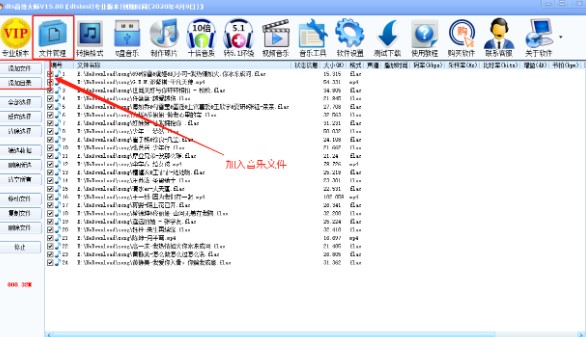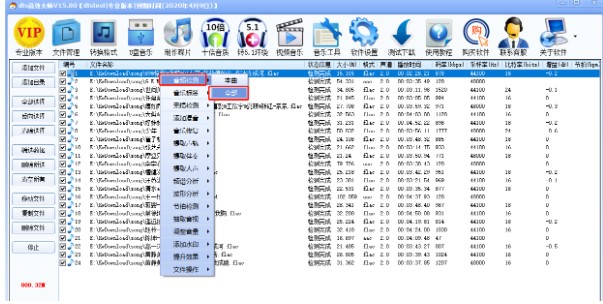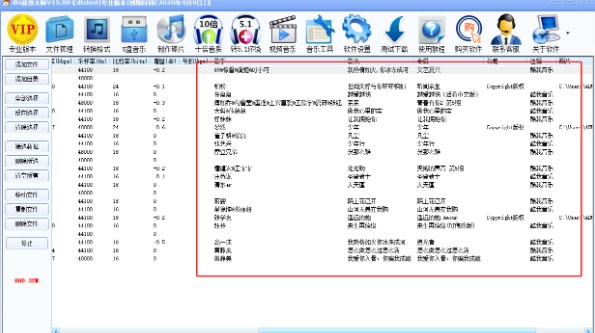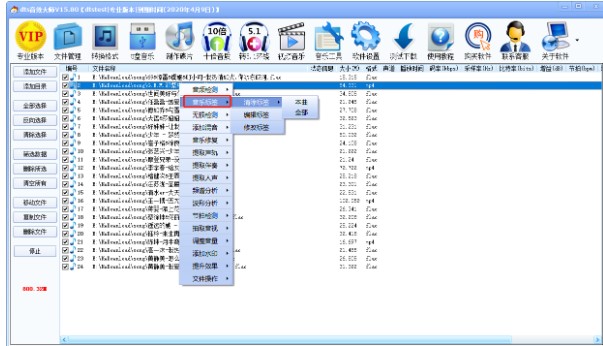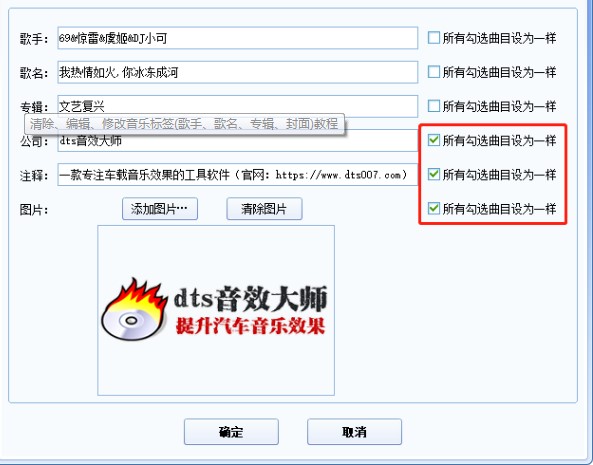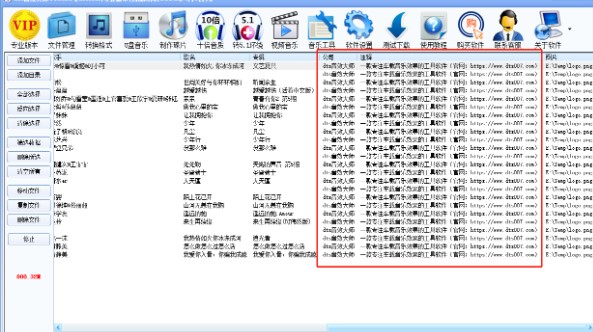DTS音效大师下载清除、编辑、修改音乐标签图文教学
Dts音效大师是一个功能强大专业的音频处理工具。该软件致力于提高汽车的音乐效果,让每辆汽车都达到最好的音效,让每一个车主享受最美丽的音乐之旅。现在,您可以通过dts音效大师将音效提高10倍,并具有2.0-5.1环绕声、智能音频切割等创新功能。
使用帮助
一、添加音乐文件
【文件管理】中加入音乐文件。
强烈建议:进行下面功能前,先检测所有音乐的标签信息,这样编辑也好、修改也好才更有目的性和方向性。
DTS音效大师下载清除、编辑、修改音乐标签图文教学图2
标签信息已经读取出来了,便于更清楚要修改标签什么内容了。
DTS音效大师下载清除、编辑、修改音乐标签图文教学图3
二、选择【音乐标签】功能
左键点击文件,选择【音乐标签】功能。
(一)、清除标签
只清除选择的音乐,就选【本曲】,全部音乐都清除,选【全部】。完成后输出新的音乐文件,原音乐标签全部自动清除。
DTS音效大师下载清除、编辑、修改音乐标签图文教学图4
(二)编辑标签
只编辑标签内容,并不马上起效,而是在使用功能时(如转换格式,十倍音质,转5.1环绕,制作U盘音乐等),自动起效
DTS音效大师下载清除、编辑、修改音乐标签图文教学图5
下面编辑音乐标签信息,可以只改选择的音乐,也可批量全部修改。例如下图是最典型的设置方式之一。
(1)歌手、歌名、专辑:后面的【所有勾选曲目一样】没打勾,所以歌手、歌名、专辑内容只对选择的这首音乐有效,其余的所有音乐依然保持原始音乐文件的歌手、歌名、专辑信息。
(2)公司、注释、图片:后面的【所有勾选曲目一样】已打勾,表示所有音乐的公司、注释、封面图片信息都全部按这个内容进行。也就是全部音乐的公司、注释、图片都改成设置的内容。
DTS音效大师下载清除、编辑、修改音乐标签图文教学图6
完编辑完成后,点【确定】按钮,标签数据就存放起来了(如下图)存放的标签数据,在使用【转换格式】、【十倍音质】等功能时,就会自动按这个标签数据写入到音乐中
DTS音效大师下载清除、编辑、修改音乐标签图文教学图7
(三)修改标签
和前面的【编辑标签】设置方法一模一样,只是马上起效,直接输出音乐文件
DTS音效大师下载清除、编辑、修改音乐标签图文教学图8
相关下载
相关文章
相关软件
大家都在找